كيف تحجب عنوان IP في ووردبريس؟
نشرت: 2021-10-20يعد الحفاظ على موقع الويب في مأمن من الروبوتات والمستخدمين الضارين أمرًا في غاية الأهمية بالنسبة للموقع. إذا كنت تعرف كيفية حظر عنوان IP في WordPress ، فهذا يساعد في التعامل مع البريد العشوائي ويمنع المستخدمين غير المصرح لهم من سرقة المعلومات الحساسة.
ما هو عنوان IP؟
عادةً ما يكون عنوان IP عبارة عن مجموعة من أربعة أرقام يتم إنتاجها رياضيًا مفصولة بنقاط. على سبيل المثال ، 124.221.9.2 هو عنوان IP يمثل جهازًا على الإنترنت. لم يتم تعيين كل مجموعة من الأرقام المكونة من أربع مجموعات بشكل عشوائي ويجب أن تكون في النطاق من 0 إلى 255. من الواضح أن كل عنوان IP يقع بين 0.0.0.0 و 255.255.255.255
عندما تزور أي موقع ويب ، يتم تخزين عنوان IP الخاص بك في ملفات سجل الوصول. هذا هو الحال عندما يقوم أي شخص آخر بزيارة موقعك.
كيف تجد عنوان IP الخاص بك؟
هناك مواقع ويب مختلفة تعرض عنوان IP العام الخاص بك. أبسطها هو كتابة الاستعلام "ما هو عنوان IP الخاص بي" في google وستحصل على إجابتك في الأعلى.
لماذا تمنع عنوان IP؟
يحب كل مالكي المواقع منع مواقعهم من التهديدات الأمنية وسوء الاستخدام. لذلك ، يجب أن تكون متيقظًا بشأن عناوين IP التي تستهدف موقعك. بعض الأسباب الشائعة لحظر عناوين IP هي:
محاولات تسجيل الدخول غير المصرح بها
إذا كان شخص ما يحاول تسجيل الدخول إلى موقعك من عنوان IP الذي لا تعرفه ، فمن المحتمل أن يحاول أحد المتطفلين اختراق موقعك بهجمات مثل DDoS وهجمات القوة الغاشمة وما إلى ذلك. هذه عناوين IP من الوصول إلى موقعك.
تعليقات البريد العشوائي
هذه هي المشكلة الأكثر شيوعًا التي يواجهها المدونون في WordPress. هناك الآلاف من مرسلي الرسائل غير المرغوب فيها في انتظار إرسال رسائل غير مرغوب فيها إلى مدونتك بروابطهم وتعليقاتهم غير ذات الصلة بغض النظر عن مدى حرصك. أفضل حل لها هو تحديد عناوين IP من حيث تأتي التعليقات المتكررة وحظرها من لوحة القيادة. إذا كنت ترغب في إيقاف تشغيل التعليقات تمامًا في مدونتك ، فقم بإلقاء نظرة على هذا المنشور أدناه:
كيفية إيقاف تشغيل التعليقات في WordPress
لحظر الروبوتات
باستثناء مرسلي البريد العشوائي البشريين ، هناك روبوتات تعلق على مدونتك مرارًا وتكرارًا. إنها آلية ، لذلك إذا كان لديك الكثير من المنشورات في مدونتك ، فإن حذف كل تعليق بوت كل يوم سيستهلك الكثير من وقتك. الحل السريع لذلك هو تحديد عناوين IP الخاصة بالبوت وحظرها بشكل مباشر.
كيف تجد عناوين IP لحظرها؟
كما ناقشنا بالفعل لماذا يجب علينا حظر عناوين IP.
ولكن ، كيف تجد عناوين IP هذه؟
بادئ ذي بدء ، انتقل إلى التعليقات في لوحة تحكم المسؤول. هناك سترى جميع التعليقات المعتمدة وغير المعتمدة. اعتمادًا على التعليقات والاسم والرابط الذي ينشرونه ، يمكن بسهولة تحديد معظم التعليقات على أنها بريد عشوائي.
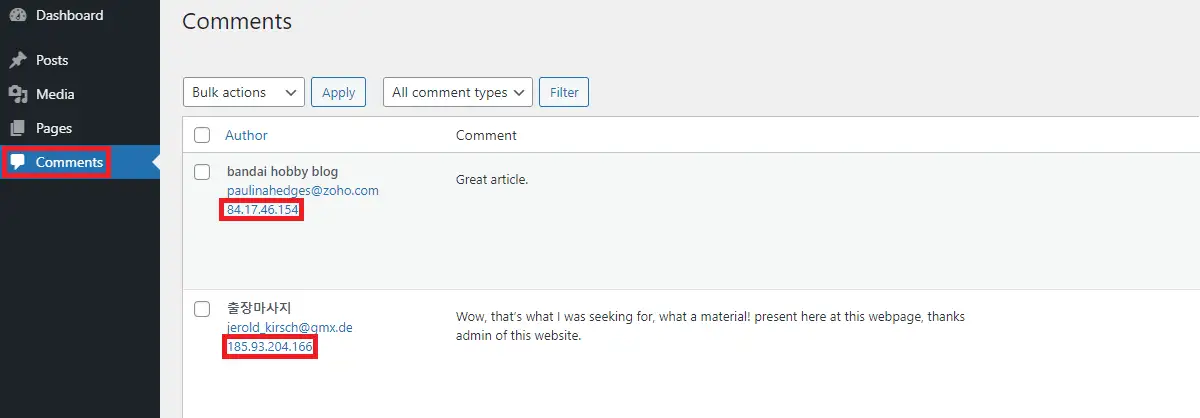
يمكن أن تكون التعليقات يدوية أو تعليقات بوت. يجب عليك ملاحظة عناوين IP الموجودة على مدونتك حتى نتمكن من حظرها لاحقًا حيث سنناقش كيفية حظر عنوان IP في WordPress.
إذا كنت تستخدم مكونًا إضافيًا لسجل النشاط على موقعك ، فسيحتفظ بسجل لجميع محاولات تسجيل الدخول إلى موقعك. عند التحقق من هذه التفاصيل ، يمكنك اكتشاف عناوين IP غير المصرح بها التي تحاول الوصول إلى معلومات حساسة أو حتى إجراء محاولات تسجيل دخول فاشلة على موقعك. ولكن إذا كنت لا تستخدم أيًا من هذه المكونات الإضافية ، فستجد نفس المعلومات داخل سجلات استضافة موقع الويب الخاص بك.

بالطبع ، تحتاج إلى الوصول إلى حساب مزود مضيف الويب للوصول إلى هذه المعلومات. قم بتسجيل الدخول إلى cPanel وابحث عن خيار مشابه لـ Raw Access داخل مضيف الويب الخاص بك.

قام مضيف الويب الخاص بنا بإدراجه داخل جدول المقاييس.
بمجرد فتح هذا ، ستتمكن من التحقق من الذين زاروا موقعك. يمكنك تنزيل تفاصيل سجل الخادم في شكل ملف مضغوط. لذلك يمكن التحقق من هذه التفاصيل إذا كان أي من عمليات تسجيل الدخول هذه ضارة أو مشبوهة ويمكنك ملاحظة عناوين IP. عادةً ما يقوم مرسلو الرسائل غير المرغوب فيها بعدد كبير من محاولات تسجيل الدخول أو يحاولون الوصول إلى مواقع حساسة في موقعك لسرقة المعلومات التي يريدونها.
كيف تحجب عنوان IP في ووردبريس؟
بحلول هذا الوقت ، لديك بالفعل عناوين IP المشبوهة وأنت تعرف أيضًا لماذا يجب حظرها من موقع الويب. أنت الآن بحاجة إلى حظر عناوين IP في WordPress. يمكنك حظر عناوين IP يدويًا أو بمساعدة البرنامج المساعد.
يمكنك حظر عناوين IP يدويًا في لوحة التحكم و cPanel وتحرير ملف htaccess.
باستخدام لوحة القيادة
لقد اكتشفت بالفعل عناوين IP غير مرغوب فيها للتعليقات في بداية هذا المنشور. يعد الآن خيارًا جيدًا لحظر عناوين IP الخاصة بالروبوتات والتعليقات غير المرغوب فيها من لوحة القيادة.
لهذا ، انتقل إلى الإعدادات> مناقشة
قم بالتمرير لأسفل قليلاً على تلك الصفحة ، يوجد مربعان هما الإشراف على التعليقات ومفاتيح التعليق غير المسموح بها. أضف عناوين IP هذه في مربع مفاتيح التعليقات غير المسموح بها.
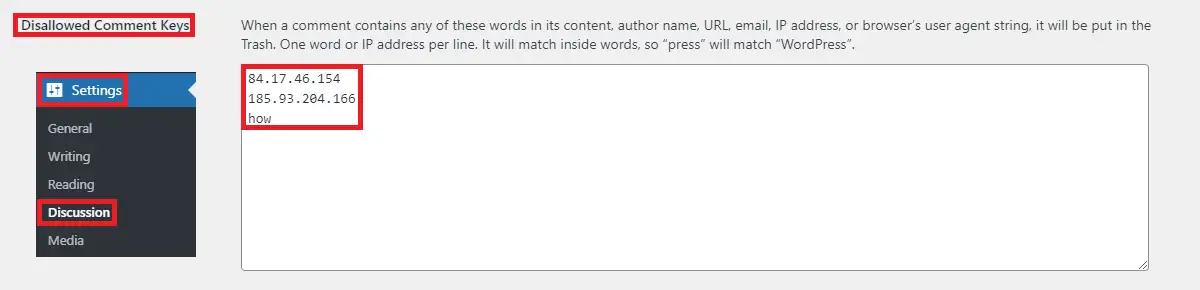
يمكنك فقط إضافة عنوان IP واحد في كل سطر. إذا حددت بعض الكلمات غير المرغوب فيها ، فيمكنك أيضًا إدخالها هنا في هذا المربع في سطر منفصل. على سبيل المثال ، إذا أضفت كلمة " كيف " ، فإن كلمات أخرى مثل " على أي حال " تعتبر أيضًا تعليقات غير مرغوب فيها بواسطة WordPress. بمجرد حفظ هذه التغييرات ، كلما تم إجراء تعليق من عناوين IP هذه أو من أي شخص يستخدم هذه الكلمات ، سيتم وضع التعليق مباشرة في سلة مهملات التعليقات.
سيؤدي هذا إلى تقييد مرسلي البريد العشوائي في تقديم تعليقات غير مرغوب فيها على موقعك. ومع ذلك ، لا يزال بإمكانهم فتح موقعك. هناك طرق أخرى مدرجة أدناه لحظرها تمامًا.
باستخدام cPanel
نظرًا لأنك حددت عناوين IP غير المرغوب فيها من Metrics> Raw Access في لوحة استضافة الويب الخاصة بك عن طريق التحقق من تفاصيل السجل المشبوهة للخادم. مرة أخرى ، افتح cPanel لحظر عناوين IP هذه.

إذا كانت استضافتك توفر الوصول إلى هذه الميزة في cPanel ، فسترى خيار IP Blocker داخل Security .
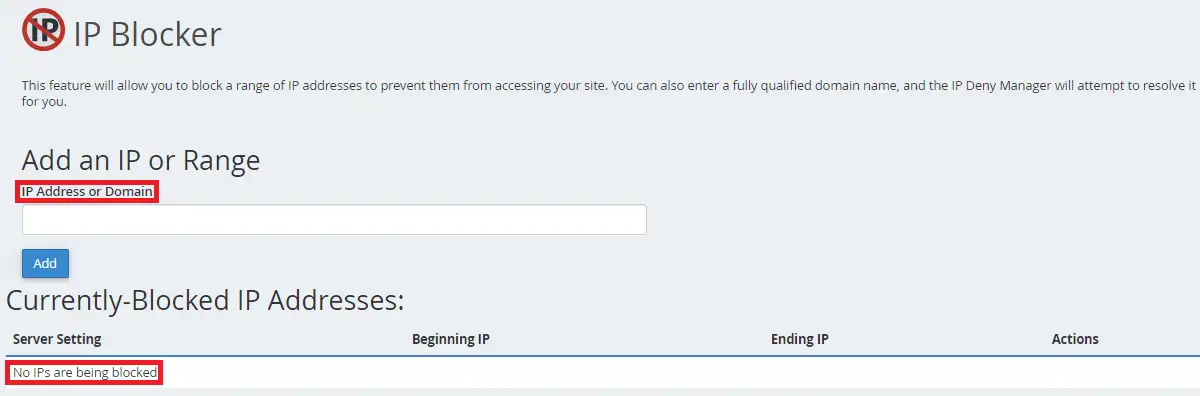
أضف كل عناوين IP المشبوهة لمنع عناوين IP هذه من الوصول إلى موقعك.
باستخدام htaccess
قبل استخدام هذه الطريقة ، قم بعمل نسخة احتياطية من موقعك وملف .htaccess ، لأنه في حالة تعطل أي شيء ، يمكنك استرداد موقعك إلى فترة مستقرة سابقة.
إذا كانت abcd و efgh و ijkl عناوين IP غير مرغوب فيها ، فأضف هذا الرمز في نهاية ملف htaccess.
طلب السماح ، رفض سماح من الجميع رفض من abcd رفض من efgh ينفي من يجكل
استبدل عناوين IP كما لاحظت عند تشغيل هذا على موقعك وحفظ التغييرات.
كيفية منع عنوان IP في WordPress باستخدام البرنامج المساعد؟
بمساعدة أحد المكونات الإضافية ، يمكنك حظر عنوان IP للبلد بأكمله. يعد هذا ضروريًا عندما لا يكون لديك الوقت لتحديد عناوين IP غير المرغوب فيها ولكنك تريد حظرها. بمجرد تنشيط المكون الإضافي ، يتم حظر عناوين IP المشبوهة تلقائيًا. اعتمادًا على المكون الإضافي ، حتى أنهم يكتشفون عناوين IP للبريد العشوائي تلقائيًا.
ستجد أيضًا خيارًا لحظر جميع عناوين IP من بلد معين إذا لم يكن لديك مستخدمون مستهدفون في هذا البلد.
تغليف
في هذا المنشور ، ناقشنا كيفية حظر عنوان IP في WordPress بالتفصيل. يعد هذا أحد أكثر الإجراءات الوقائية التي يجب اتخاذها لتأمين الموقع من البرامج النصية الضارة والروبوتات والمستخدمين غير المصرح لهم.
المنشورات ذات الصلة
- كيفية تخصيص الصفحة الرئيسية في ووردبريس
- كيفية تضمين إطار iFrame في WordPress
- كيفية تغيير الحجم الأقصى للتحميل في ووردبريس
